リカバリー用のUSBディスクから起動して新規インストール
Appleのサイトからダウンロードできる「Lion 復元ディスクアシスタント」を使えば、リカバリー領域をUSBメモリに転送することができるので、これによりMacを起動可能なUSBディスクを作成することができます。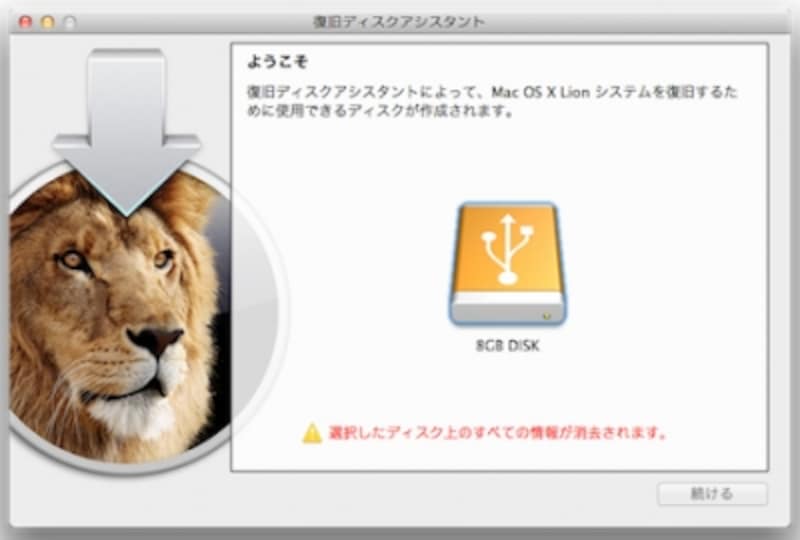
復旧ディスクアシスタント で1GB以上のUSBメモリをリカバリー用ディスクとして使うことができるようになります
【リカバリー用USBディスクの作成手順】
- Appleのサイトから「Lion 復元ディスクアシスタント」をダウンロードしてマウント
- 「復旧ディスクアシスタント」というアイコンをダブルクリック
- “復旧ディスクアシスタント”は… のダイアログが出たら「開く」をクリック
- ソフトウェア使用許諾契約のダイアログで「同意する」をクリック
- 1GB以上のUSBディスクを接続したらダイアログに表示されるので、アイコンをクリックし、「続ける」をクリックすると、リカバリー用USBディスクが出来上がります。
補足)上記リカバリー用USBディスクによりMacの起動が可能ですが、内蔵ディスクにMac OS X Lionのリカバリー領域が残っていると、パーティションを2つから1つにレイアウト変更するときなどにうまく動作しません。内蔵ディスクを完全に初期化したい場合は、以下の方法で内蔵ディスクのリカバリー領域を削除してください。
【内蔵ディスクのリカバリー領域を削除する方法】
- アプリケーション>ユーティリティ にあるターミナルを起動
- 以下のコマンドを入力してreturnキーを押す※
defaults write com.apple.DiskUtility DUShowEveryPartition -boolean YES - ディスクユーティリティを起動
- 内蔵ディスクの領域に「Recovery HD」というパーティションがあるのが見えるようになるため、選択して「消去」タブにより消去する
以上の操作により内蔵ディスクにあるRecovery HD をすべて消去すれば、USBディスクによりMacを起動して、内蔵ディスクのパーティションの変更が可能になります。
※ターミナルコマンドが苦手な場合は、Secretsというシステム環境設定パネルを使うと簡単に変更できます








